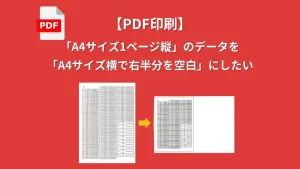【PDFの印刷】「A4サイズ1ページ縦」のデータを「A4サイズ横で右半分を空白」にしたい
当ページのリンクには広告が含まれている場合があります。
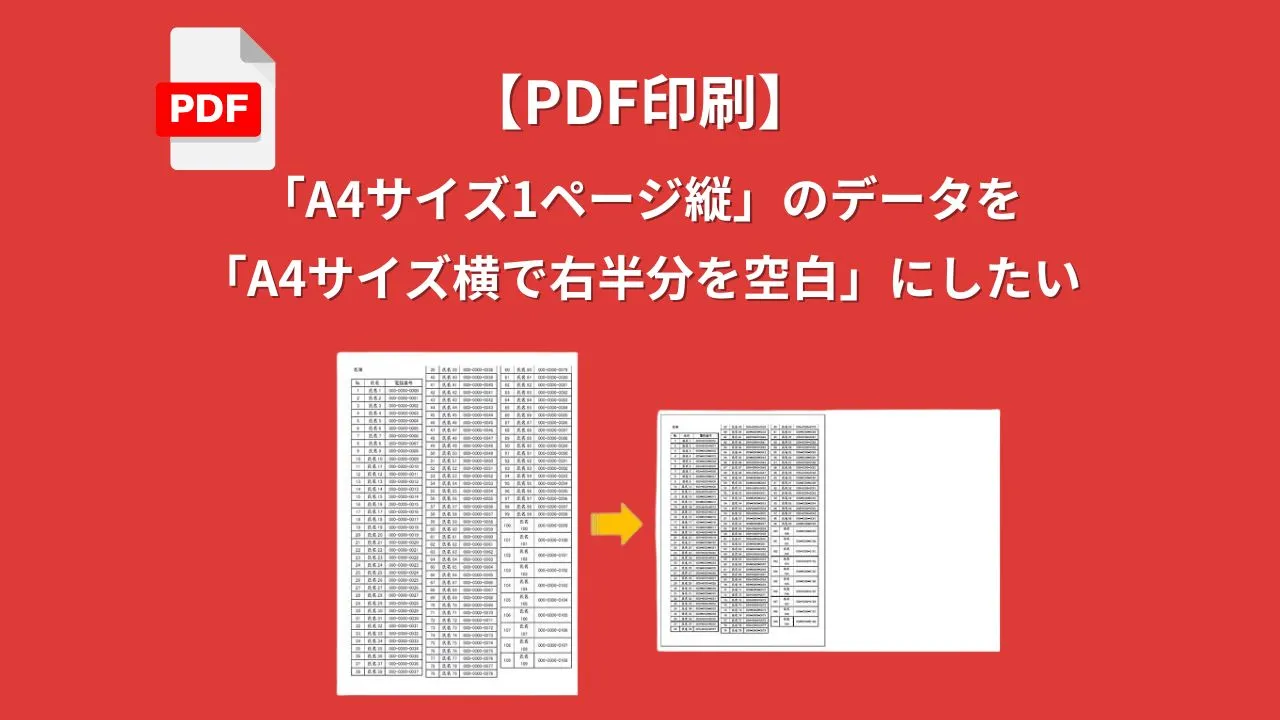
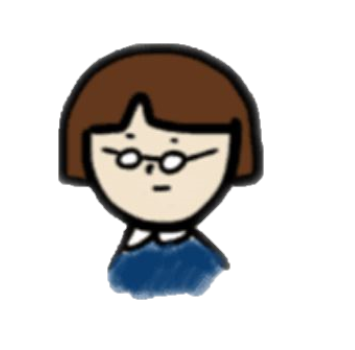 おかっぱちゃん
おかっぱちゃんデータの横にメモを取りたいので、「A4サイズ1ページ縦」のデータを「A4サイズ横で右半分を空白」にして印刷をしたいけどできますか?
PDFファイルは、A4用紙1枚のデータを2分割して印刷することができます。
また、「A4サイズ1ページ縦のPDFファイル」を「A4サイズ横で右半分を空白」にすることも可能です。
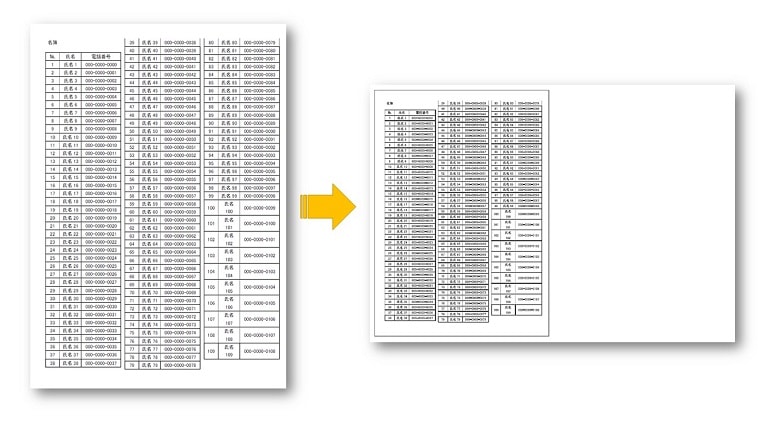
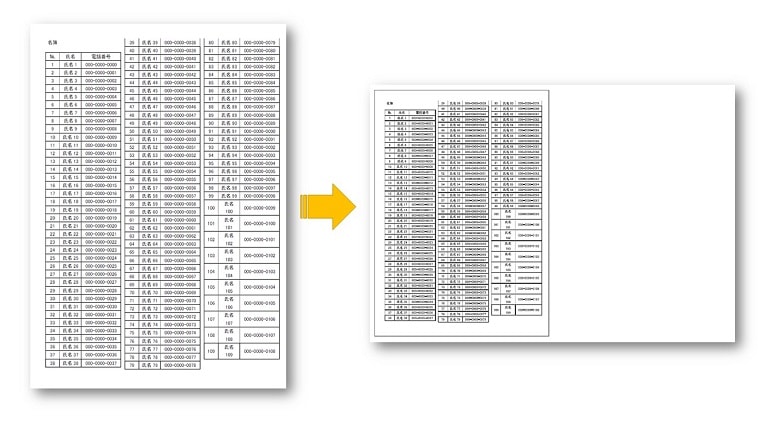
そこで今回は、PDFファイル「A4サイズ1ページ縦」のデータを「A4サイズ横で右半分を空白」にして印刷する方法を紹介します。
目次
PDFファイル「A4サイズ1ページ縦」のデータを「A4サイズ横で右半分を空白」にして印刷する方法
「A4サイズ横で右半分を空白」にして印刷をしたい場合は、次のように設定して印刷を行いましょう。
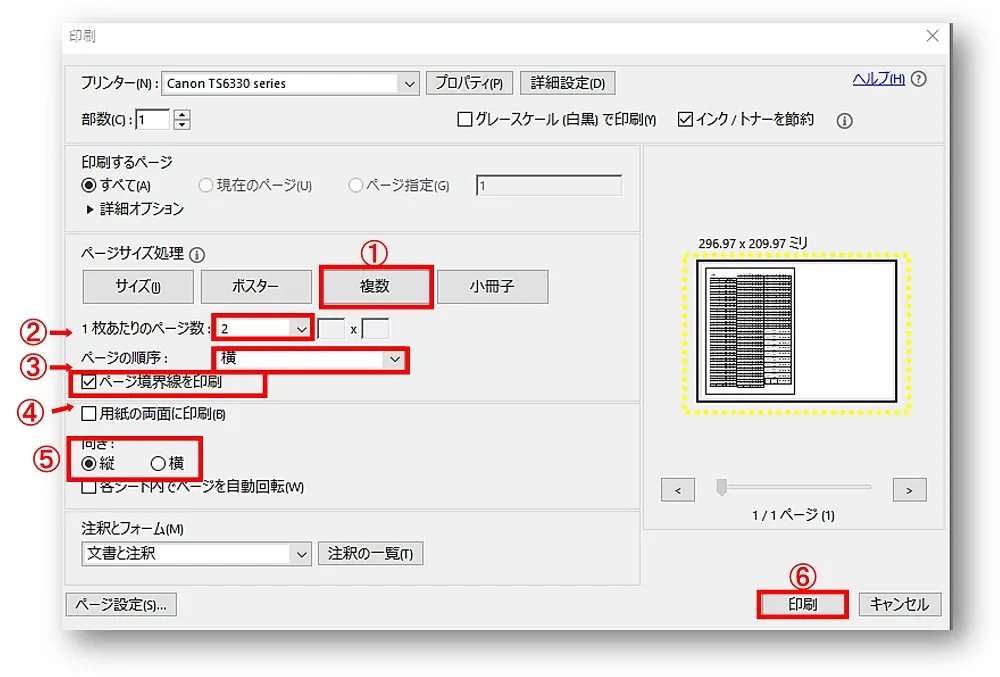
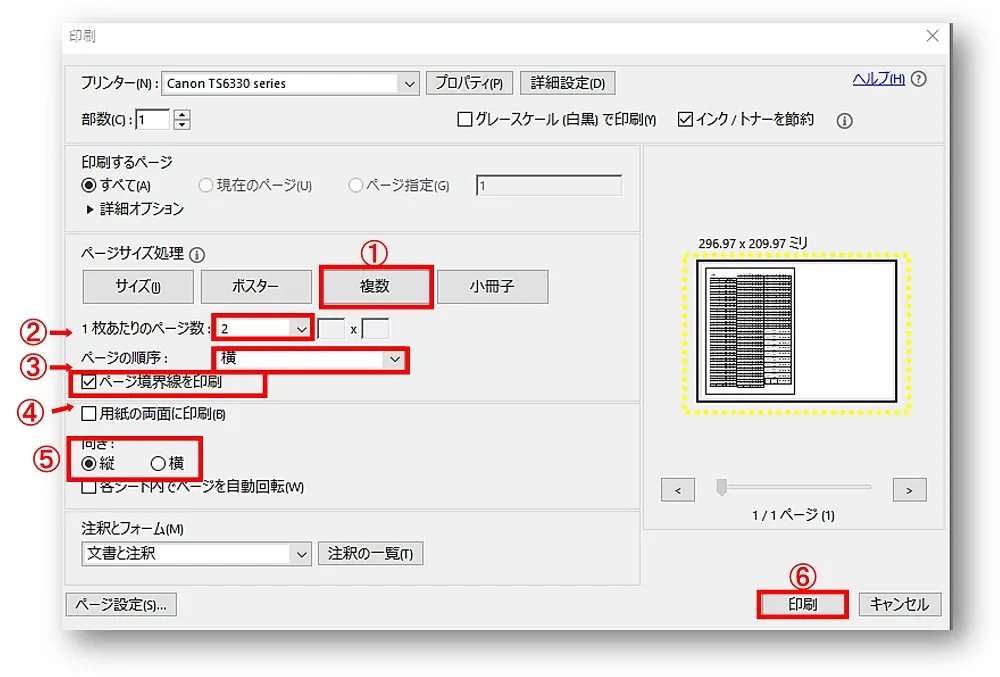



詳しい手順を解説していきます。
①印刷画面を開き、「複数」クリックします。
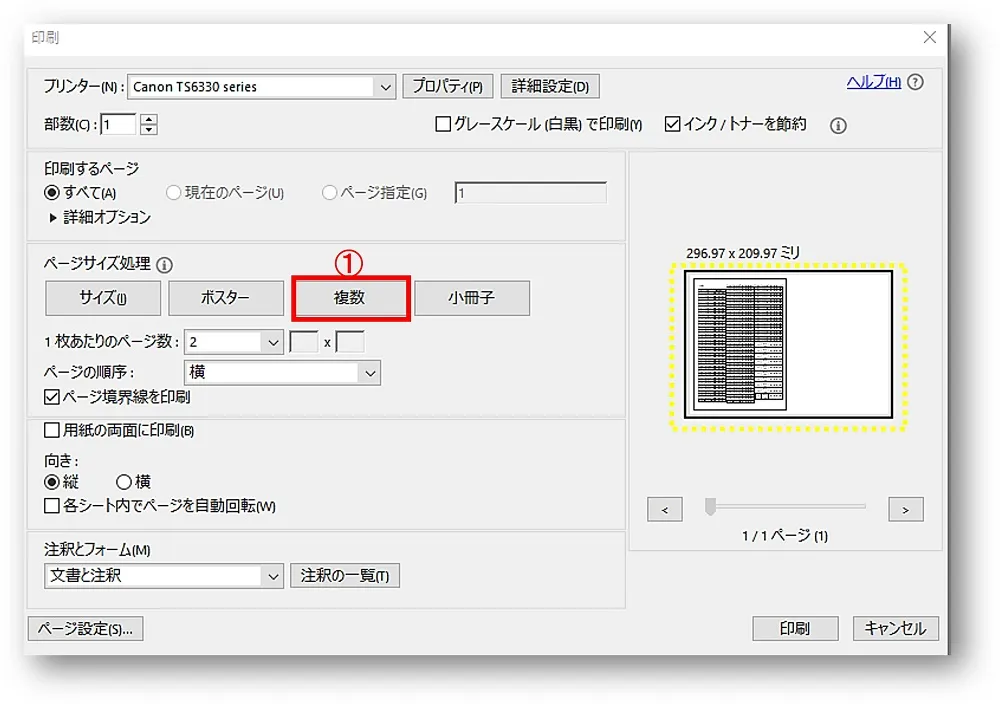
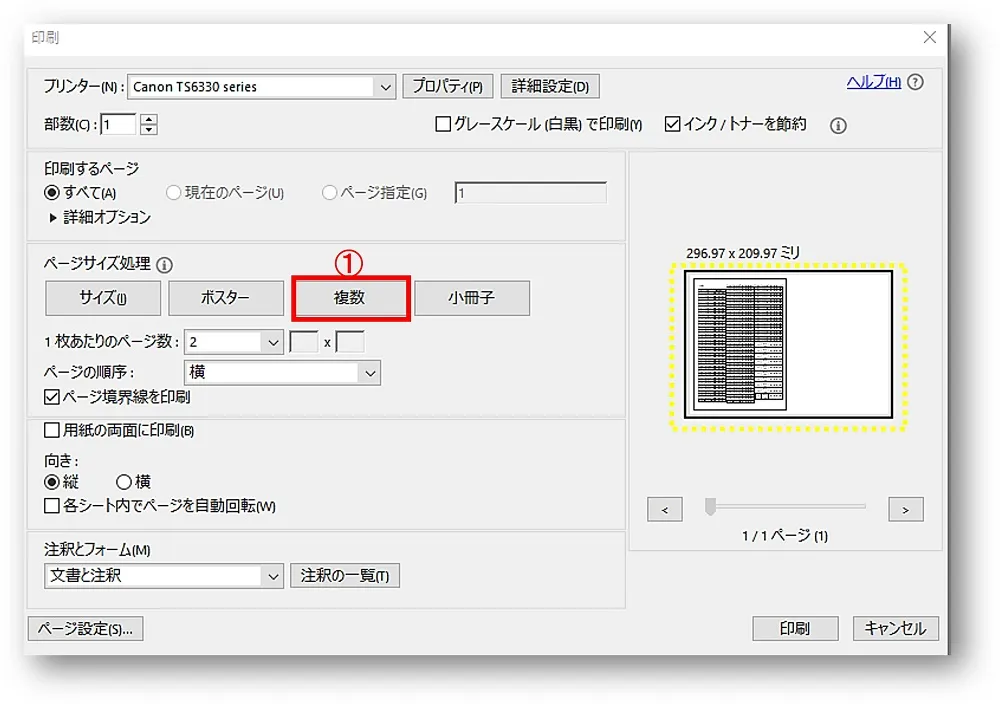
②1枚当たりのページ数「2」を選択します。
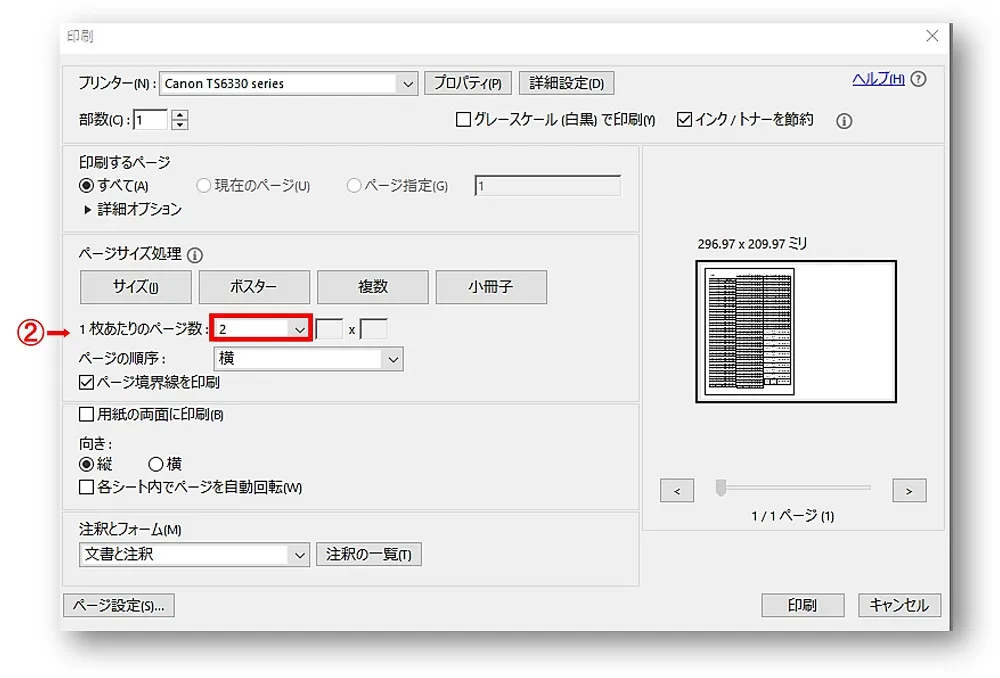
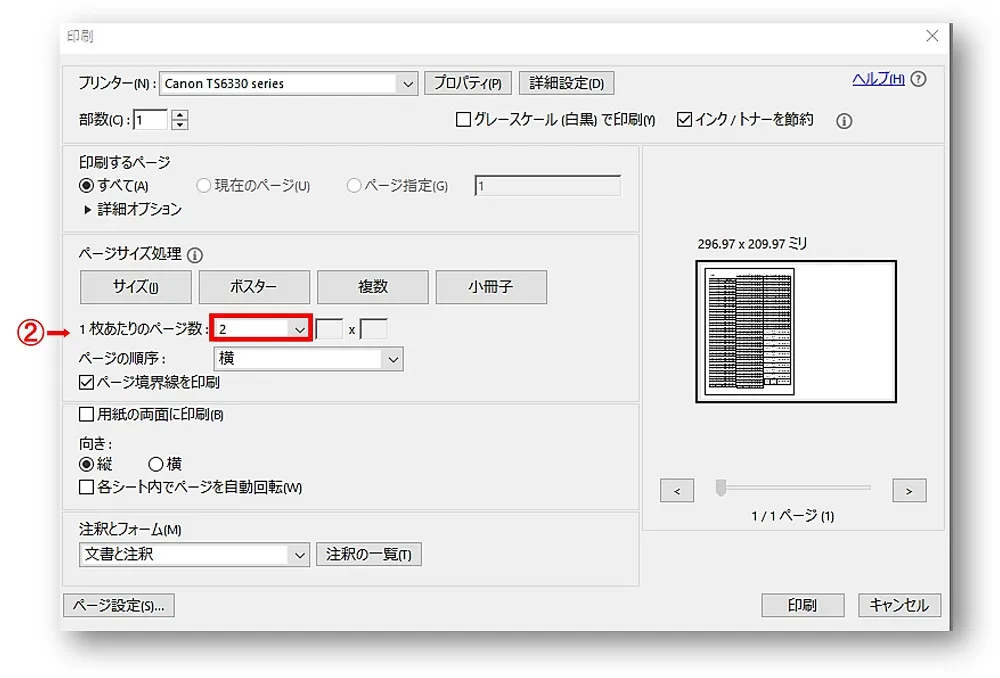
③ページの順序を「横」にします。
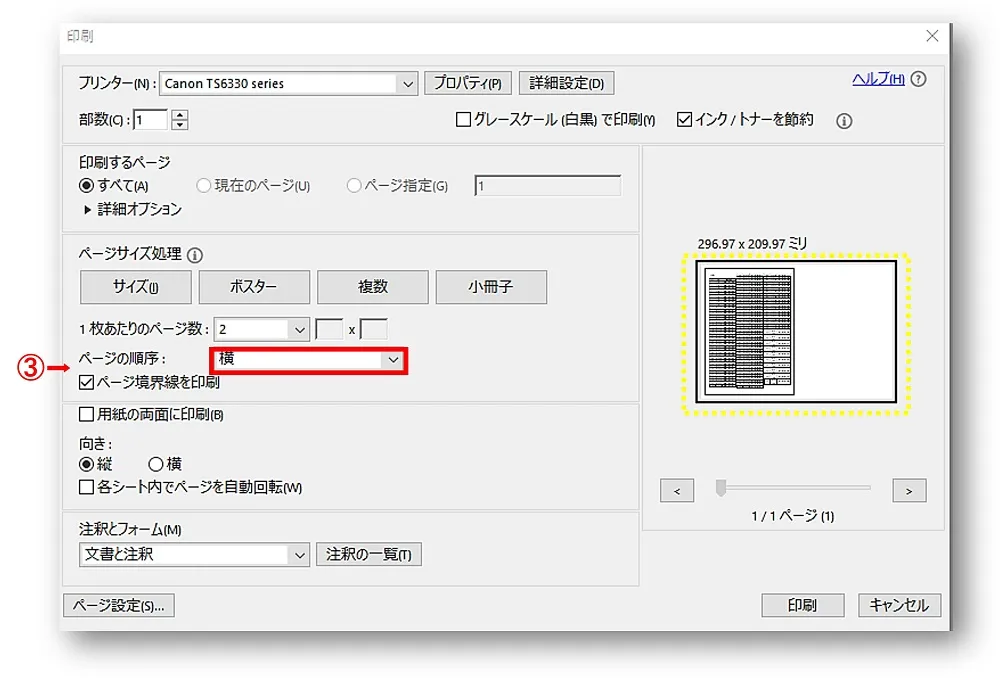
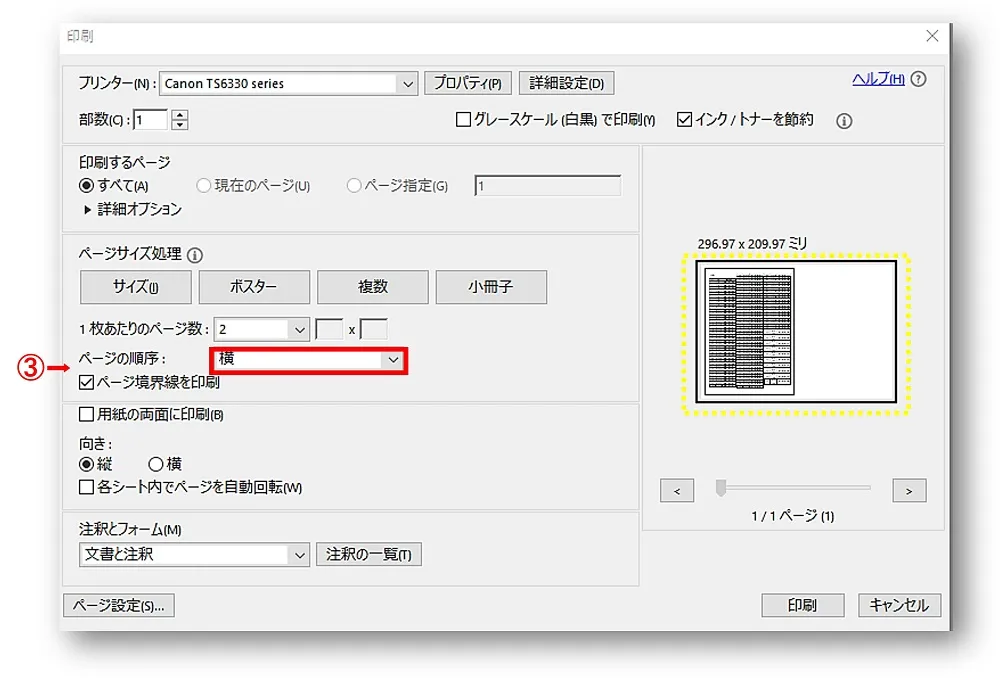
④「ページ境界線を印刷」にチェックを入れます。
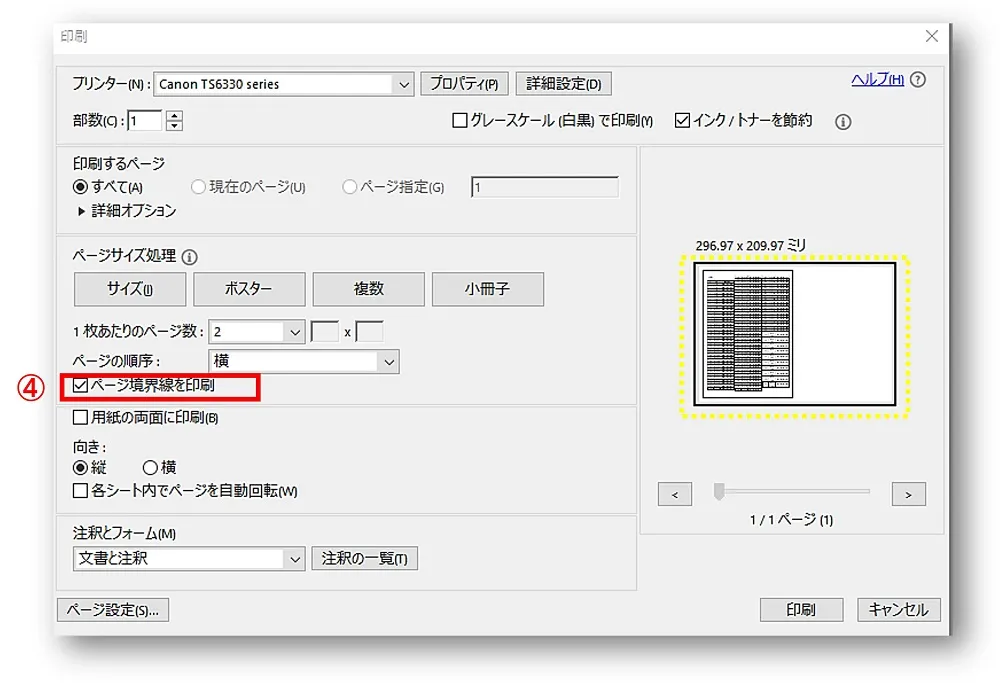
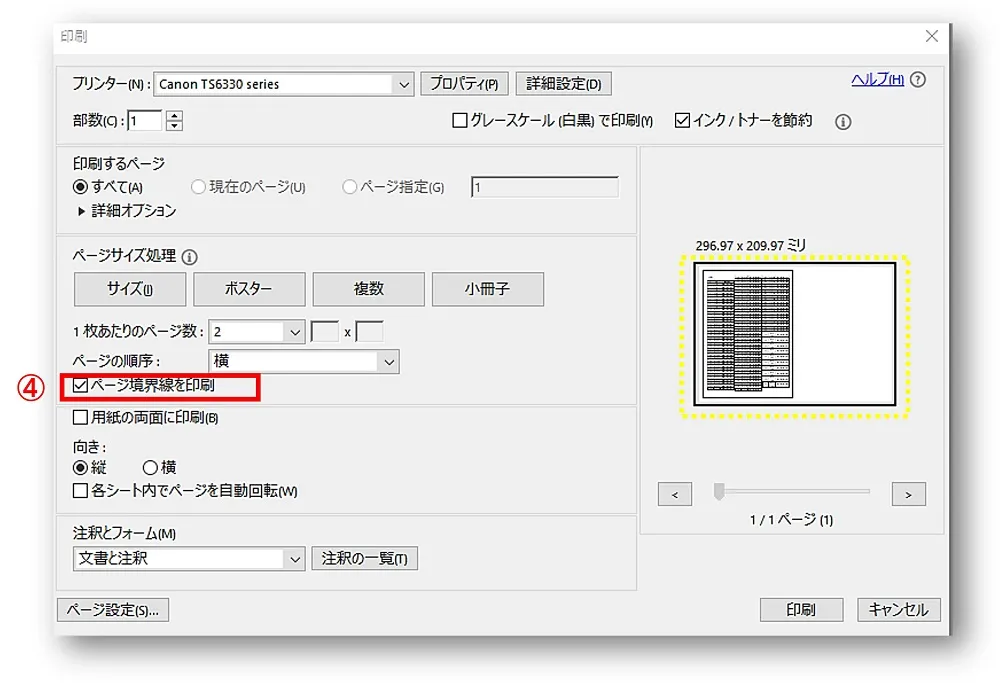



境界線がいらない場合は不要です。
⑤向きは「縦」のままでOKです。
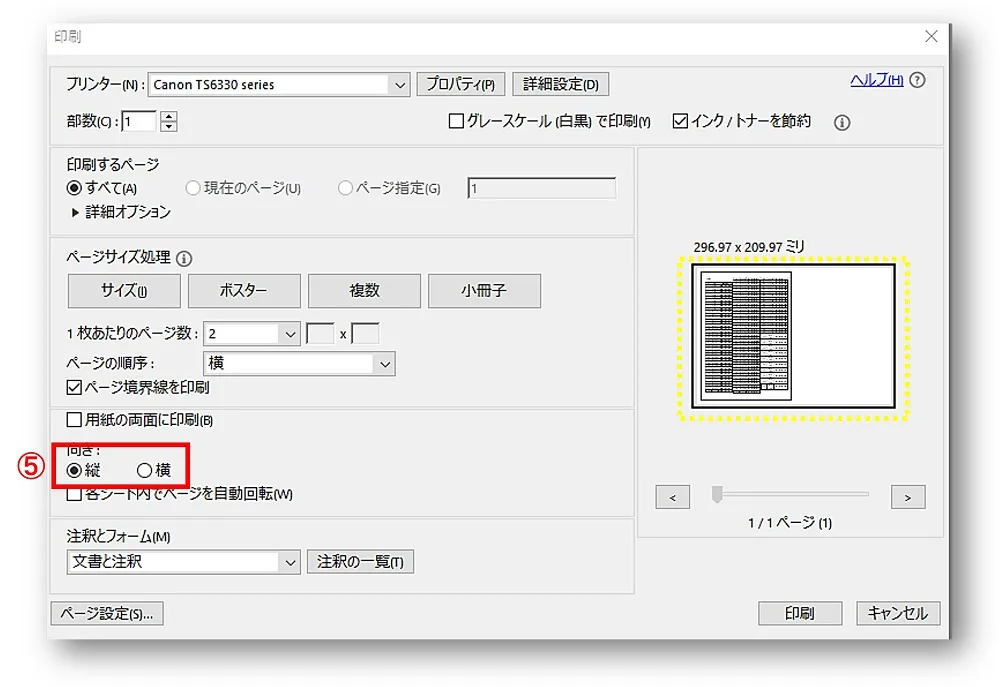
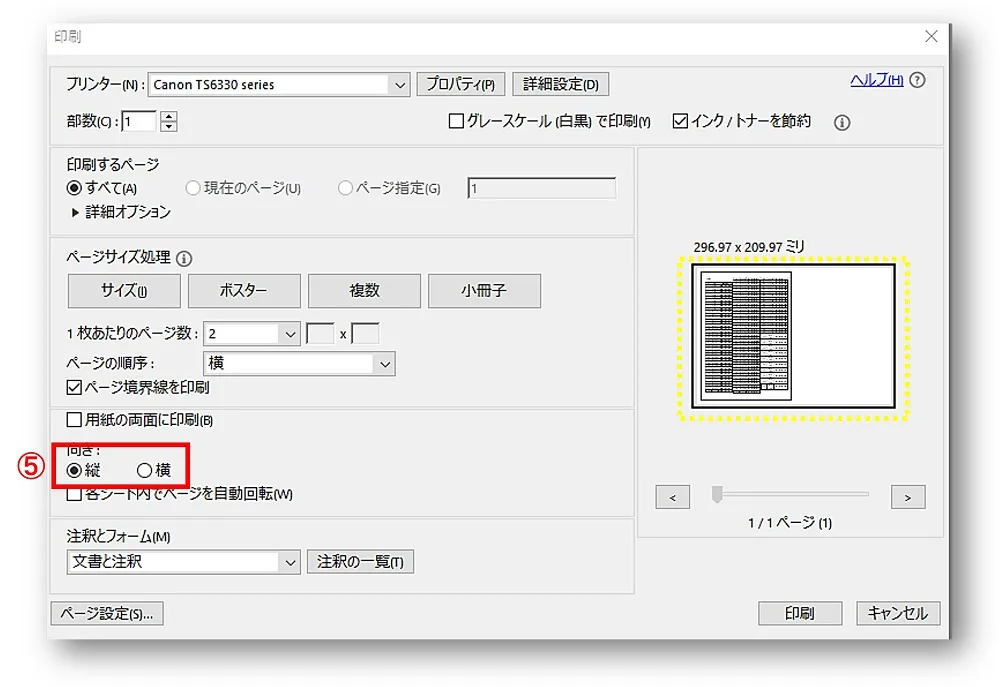
⑥「印刷」をクリックで、印刷が開始します。
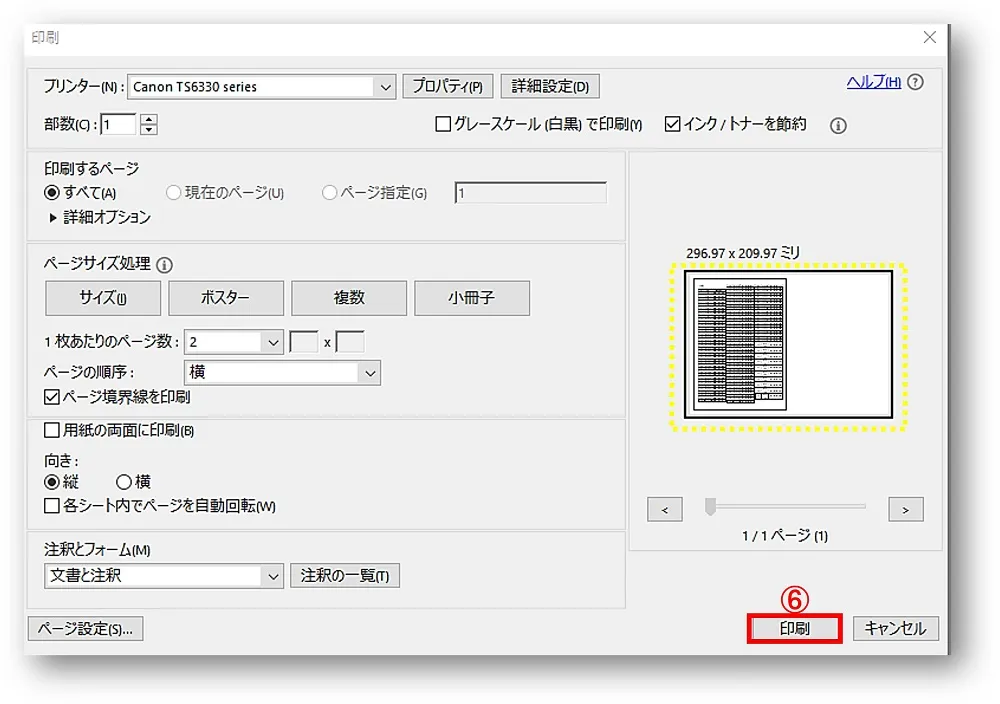
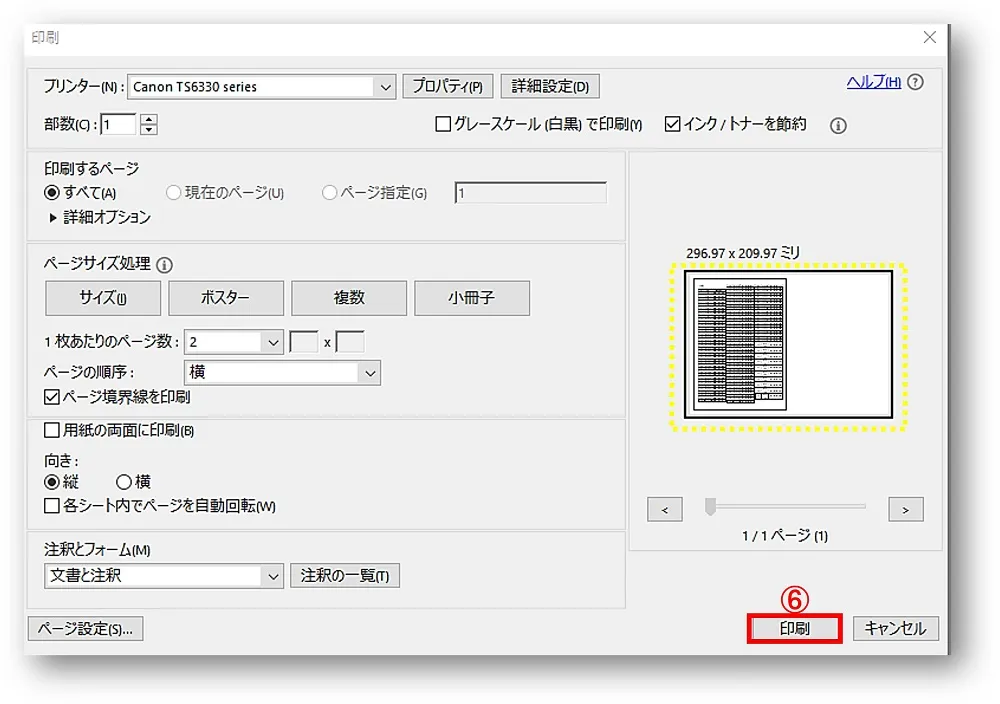
⑦PDFファイルがA4サイズ横で右半分を空白にして印刷されます。
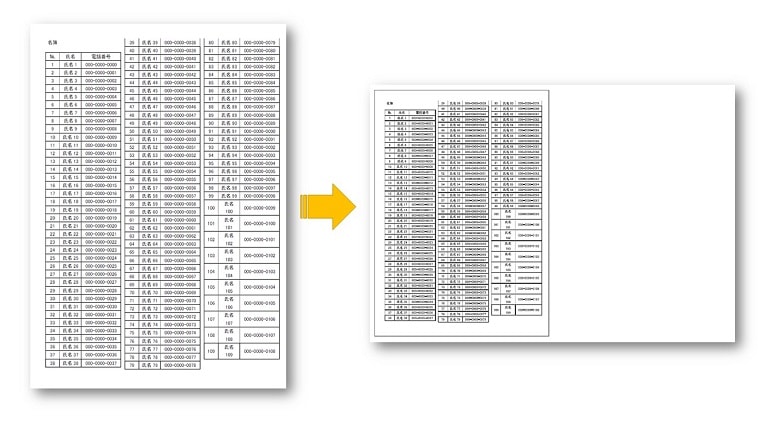
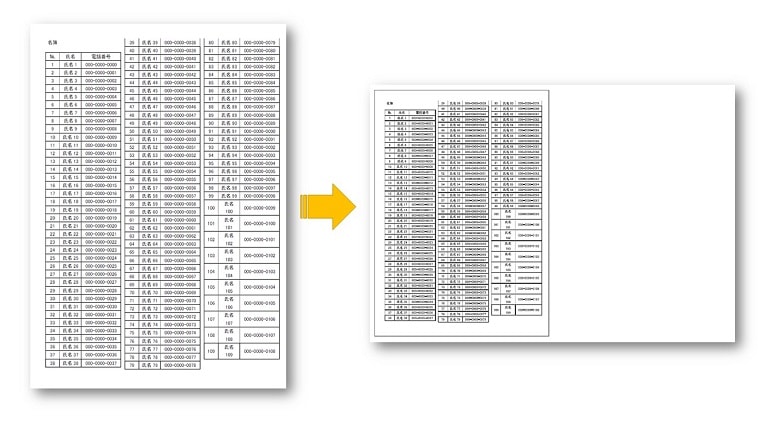
おわりに
PDFファイル「A4サイズ1ページ縦」のデータを「A4サイズ横で右半分を空白」にして印刷する方法を紹介してきました。
この方法は、次のようなときにも役立ちます。
- A4サイズ1ページ縦のPDFファイルをA4サイズ横で印刷したい場合
- A4サイズ1ページ縦のPDFファイルを、2枚のA4サイズ横のPDFファイルに分割して印刷したい場合
今回は、実際にこのような相談をされたので記事にしてみました。
必要な場合は参考にしてください。
あわせて読みたい




PDFファイルをA4の用紙に2分割して印刷する方法【2枚を1枚にまとめる】
PDFで【1ページがA4サイズ縦】のデータを、【A4用紙1ページに2分割】にしてで印刷したい場合があります。 例えば、下記「A4サイズ12ページ」のPDFファイルがあったとし…
あわせて読みたい




PDFファイルをA4の用紙に4分割して印刷する方法【4枚を1枚にまとめる】
PDFで【1パージがA4サイズ縦】のデータを、【A4用紙1ページに4分割表示】で印刷することができます。 例えば、下記「A4サイズ12ページ」のPDFファイルがあったとします…